win10打开性能评估工具的教程 win10系统评估工具怎么开
更新时间:2023-01-26 11:33:57作者:cblsl
我们都知道评估工具是之前win7系统内置的一个功能,能够给电脑硬件做一个综合评测并评分,分数越高说明电脑性能越好的,但是在升级到win10系统之后,却不知道要如何打开评估工具,其实打开方法不难,现在可以随着小编的步伐来看看win10系统评估工具怎么开。
具体方法如下:
1、在开始菜单上单击右键,选择【命令提示符(管理员)】;
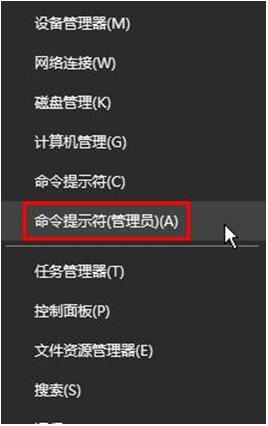
2、在命令提示符框中输入:Winsat formal,然后按下回车键;
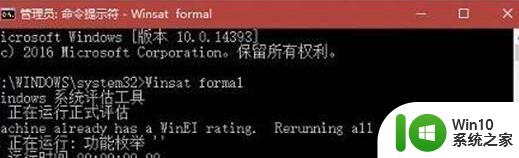
3、稍等片刻Windows系统评估工具正在运行正式评估,然后会对系统处理器、内存、显卡、硬盘等硬件。进行评估测试,并以数据的形式展现给我们。
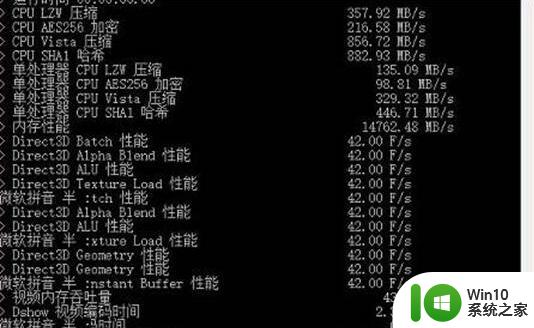
以上便是win10打开性能评估工具的教程的详细内容,有这个需要的用户们可以学习上面的方法来进行打开吧。
win10打开性能评估工具的教程 win10系统评估工具怎么开相关教程
- win10开启性能监视器的步骤 win10性能监测小工具怎样打开
- win10评估副本去除方法 如何去掉win10右下角评估副本标识
- win10打开管理工具的具体步骤 win10如何打开管理工具
- win10打开系统评分的步骤 win10性能评分在哪
- 微软系统工具打不开 Win10系统功能打不开怎么办
- win10画图工具如何打开 win10怎么打开画图工具
- 详解win10打开DirectX诊断工具的方法 Win10如何打开DirectX诊断工具
- win10快速打开画图工具的方法 win7打开画图工具有什么捷径
- win10内存诊断工具怎么打开 win10如何开启内存诊断工具
- win10桌面的评估副本去掉步骤 如何去除Win10桌面壁纸的评估副本
- win10开启DirectX诊断工具的方法 win10如何打开DirectX诊断工具
- win10自带看图工具怎么打开 win10自带看图工具使用方法
- 蜘蛛侠:暗影之网win10无法运行解决方法 蜘蛛侠暗影之网win10闪退解决方法
- win10玩只狼:影逝二度游戏卡顿什么原因 win10玩只狼:影逝二度游戏卡顿的处理方法 win10只狼影逝二度游戏卡顿解决方法
- 《极品飞车13:变速》win10无法启动解决方法 极品飞车13变速win10闪退解决方法
- win10桌面图标设置没有权限访问如何处理 Win10桌面图标权限访问被拒绝怎么办
win10系统教程推荐
- 1 蜘蛛侠:暗影之网win10无法运行解决方法 蜘蛛侠暗影之网win10闪退解决方法
- 2 win10桌面图标设置没有权限访问如何处理 Win10桌面图标权限访问被拒绝怎么办
- 3 win10关闭个人信息收集的最佳方法 如何在win10中关闭个人信息收集
- 4 英雄联盟win10无法初始化图像设备怎么办 英雄联盟win10启动黑屏怎么解决
- 5 win10需要来自system权限才能删除解决方法 Win10删除文件需要管理员权限解决方法
- 6 win10电脑查看激活密码的快捷方法 win10电脑激活密码查看方法
- 7 win10平板模式怎么切换电脑模式快捷键 win10平板模式如何切换至电脑模式
- 8 win10 usb无法识别鼠标无法操作如何修复 Win10 USB接口无法识别鼠标怎么办
- 9 笔记本电脑win10更新后开机黑屏很久才有画面如何修复 win10更新后笔记本电脑开机黑屏怎么办
- 10 电脑w10设备管理器里没有蓝牙怎么办 电脑w10蓝牙设备管理器找不到
win10系统推荐
- 1 电脑公司ghost win10 64位专业免激活版v2023.12
- 2 番茄家园ghost win10 32位旗舰破解版v2023.12
- 3 索尼笔记本ghost win10 64位原版正式版v2023.12
- 4 系统之家ghost win10 64位u盘家庭版v2023.12
- 5 电脑公司ghost win10 64位官方破解版v2023.12
- 6 系统之家windows10 64位原版安装版v2023.12
- 7 深度技术ghost win10 64位极速稳定版v2023.12
- 8 雨林木风ghost win10 64位专业旗舰版v2023.12
- 9 电脑公司ghost win10 32位正式装机版v2023.12
- 10 系统之家ghost win10 64位专业版原版下载v2023.12